前回の記事ではWindowsのコマンド「cipher」を用いてSSD・HDDのデータ消去を行ったが、予めフォーマットする必要があったりコマンド打ち込む必要性や、完全にデータが消えない場合もあったりと少々面倒だと感じることがしばしば。
なんかもっと簡単にデータ消去が行えないか調べたところ「つぢ製作所」さんが制作したデータ消去ツール「DiskEraseUtil」が良さげな感じだったので使ってみることに。
DiskEraseUtilの使い方
まずは上記リンクより「DiskEraseUtil」をダウンロードする。

ダウンロードしたファイルを展開すると3つのファイルが格納されている。親切丁寧な2つの日本語マニュアル(PDF)を読んだ後、「DiskEraseUtil.exe」をダブルクリックする。

「DiskEraseUtil」を起動するとこんな感じ。
ドライブの選択でデータ消去を行いたいドライブを指定し、消去方式から、ゼロライト(メディア全体にゼロを書き込む方式)・ランダムライト(メディア全体にランダムデータを書き込む方式)・米国家安全保障局(NSA)推奨方式(メディア全体に、乱数1→乱数2→ゼロの順に3回書き込む方式)の3つの消去方式を選択。
最後に「消去」ボタンをクリック。

「消去」ボタンクリック後、上記画像のような確認画面が表示されるので、問題がなければ「確認キーワード」欄に「ERASE」と入力し、「OK」ボタンをクリック。
するとデータ消去が実行される。
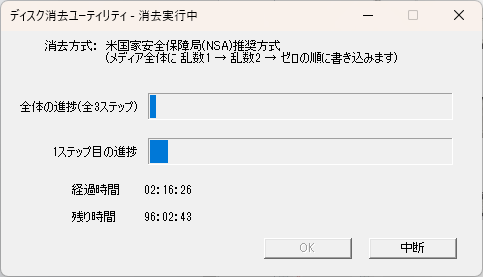
データ消去に掛かる時間は、ドライブの容量や消去方式によって左右される。
ちなみに、4TB・5400回転・USB3接続のHDDで米国家安全保障局(NSA)推奨方式を選択した場合、データ消去に約100時間ほど掛かる。(500GBのM.2 SSDなら3時間程度で終わりました)
ゼロライト方式でも個人レベルでの復元には十分効果はありそうだが(それでも4TBHDDだと30時間ほどかかるけど)、SSDの場合、ウェアレベリングが原因で効果が薄いとのことなので、米国家安全保障局(NSA)推奨方式で消去を行うのが一番無難だといえる。

消去作業が終わったら「OK」ボタンをクリックして終了。
データ消去後のファイル復元は非常に困難・・・てか個人レベルでは無理かも
「DiskEraseUtil」を使ってちゃんとデータが完全消去されているか、フリーソフトの「Recuva」と99.7%の復旧率を誇る業界随一のデータ復旧ソフト(と謳われている)「EaseUS Data Recovery Wizard Pro(無料版)」を使ってデータ検出を試してみた。
無料データ復元ソフト「Recuva」なら復元不可かも

「Recuva」の場合、詳細スキャンを使うことで通常スキャンでは見つからなかったデータまで探し出すことができるのだが、「DiskEraseUtil」+米国家安全保障局(NSA)推奨方式でデータ消去後はファイルの欠片すら探し出すことができなかった。
99.7%の復旧率を誇る「EaseUS Data Recovery Wizard Pro」でも復元無理かも

今回データ検出のみ行うだけなので、有料版同等性能をもつ無料版EaseUS Data Recovery Wizard Proを使用したのだが、Recuva同様にファイルの痕跡が全く見つからなかった。
まとめ
僕はデータ復旧専門業者でもなんでもないのでプロレベルのことについては不明だが、個人レベルであれば、わざわざ有料データ消去ソフトを使わずとも、「DiskEraseUtil」でも十分なデータ消去能力はあるといえる。